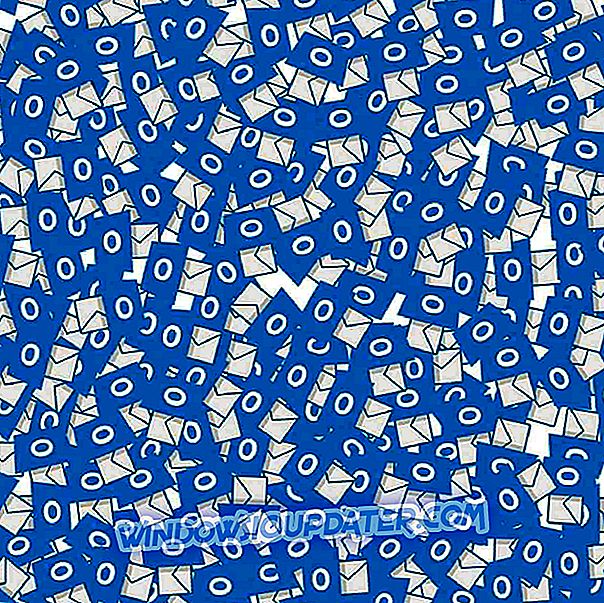Nous savons tous que Microsoft n'assure plus de support officiel pour Windows XP depuis le 8 avril 2014. Vous devez donc mettre à niveau vers Windows 10, Windows 7 ou Windows 8, ou bien sûr apprendre à continuer à utiliser Windows XP après 2014, en toute sécurité. que devrait-il être?
Afin de vous aider, dans le présent tutoriel, je décrirai quelques astuces qui assureront la sécurité de Windows XP pendant assez longtemps.

Il est toutefois intéressant de savoir pourquoi Microsoft a décidé de suivre cette voie. Eh bien, n’est pas si difficile à comprendre que, apparemment, les systèmes Windows 10, 8 récemment publiés ne sont pas si populaires parmi les utilisateurs du monde entier. Jusqu'à présent, Windows XP est la plate-forme la plus populaire, suivie de Windows 7, et seulement après cela, un petit pourcentage des utilisateurs utilise réellement Windows 10, 8.
Cependant, une mise à niveau vers Windows 10, 8 pourrait ne pas convenir à certains, en particulier si nous parlons du segment professionnel dans lequel nous avons de nombreux logiciels pouvant fonctionner uniquement sous Windows XP ou même sur des versions plus anciennes du système d'exploitation Microsoft. Dans ce cas, vous devrez utiliser une machine virtuelle, les choses étant plus compliquées à cet égard.
- LIRE AUSSI: Mozilla Firefox met fin à la prise en charge de Windows XP et Windows Vista en 2018
Mais ce n’est pas la seule raison pour laquelle vous ne devriez pas vouloir passer à Windows 10, 8, mais vous devrez éventuellement le faire - vous ne trouverez pas de pilotes compatibles avec Windows XP, alors que les derniers ordinateurs portables et ordinateurs de bureau offrent un support uniquement pour Windows 10, Windows 8 et partiellement pour Windows 7.
Par conséquent, si vous souhaitez continuer à utiliser votre système Windows favori - XP, n'hésitez pas et consultez les astuces expliquées et détaillées dans les instructions ci-dessous.
Comment continuer à utiliser Windows XP en 2018
- Installer un antivirus dédié
- Gardez votre logiciel à jour
- Arrêtez d'utiliser Internet Explorer ou déconnectez-vous
- Arrêtez d'utiliser Java pour la navigation Web
- Utiliser un compte au jour le jour
- Utiliser une machine virtuelle
- Choisissez judicieusement ce qu'il faut installer sur votre ordinateur Windows XP
- Ajouter plus de RAM
Quel est le risque lié à l'utilisation de Windows XP alors que Microsoft ne fournira plus de support officiel pour les mêmes fonctionnalités? Les risques sont assez importants dans le domaine de la sécurité. La fin de Windows XP signifie qu'aucune mise à jour de sécurité n'a été publiée après le 8 avril 2014. Donc, si vous ne savez pas comment protéger correctement votre ordinateur, celui-ci pourrait être infecté par divers logiciels malveillants, bugs, vers et virus.
Quoi qu'il en soit, le mieux est que vous serez en mesure de mettre à jour les correctifs de sécurité jusqu'au 8 avril, de sorte que Windows XP soit sécurisé, mais uniquement contre les attaques de pirates informatiques développées avant la date indiquée. Ne vous inquiétez pas, car il existe quelques astuces pour maintenir la sécurité de Windows XP même après 2014.
1. Installer un antivirus dédié
Même si Microsoft ne publiera plus de correctifs de sécurité pour Windows XP, vous pouvez toujours protéger votre ordinateur. Vous pouvez à tout moment télécharger et installer des programmes antivirus gratuits ou payants. Les logiciels gratuits sont acceptables, mais si vous souhaitez vraiment sécuriser votre système Windows XP, vous devez choisir une version payante d’antivirus. Les meilleurs programmes que vous pouvez utiliser sont AVG, Avast, Norton ou Kaspersky.
Si vous vous demandez ce qui se passera après avril 2014 avec Security Essential de Microsoft, sachez que le logiciel recevra toujours une assistance officielle pour Windows XP jusqu'en juin 2015. Quoi qu'il en soit, même si Security Essential représente l'outil de sécurité officiel de Microsoft, nous vous recommandons vous avez un meilleur programme antivirus - le meilleur pourrait être Kaspersky ou Avast.
2. Gardez votre logiciel à jour
Il sera extrêmement important de maintenir vos programmes à jour en installant les dernières mises à jour officielles. De cette manière, vous pouvez protéger votre ordinateur Windows XP contre les infections de base et sécuriser vos programmes et logiciels. Vous pouvez utiliser Secunia PSI à cet égard, en tant qu’outil permettant d’analyser sur votre ordinateur les logiciels obsolètes. Pensez également à mettre à jour votre Windows XP avec les correctifs fournis jusqu'au 8 avril 2014 - par exemple, si vous devez réinstaller votre système Windows XP, faites-le, mais n'oubliez pas d'appliquer les correctifs de sécurité dès que possible et avant. aller en ligne.
3. Cesser d’utiliser Internet Explorer ou se déconnecter
Je sais que Microsoft vous "dit" d’utiliser Internet Explorer comme logiciel de navigation Web par défaut. Mais après 2014, sur votre Windows XP, vous devriez plutôt utiliser soit Google Chrome, soit Mozilla Firefox.
Pourquoi? Eh bien, principalement parce que Windows XP ne recevra plus le support officiel d'Internet Explorer, ce qui signifie que votre navigateur Web pourrait ne pas offrir le support de sécurité dont vous avez besoin. Ainsi, le meilleur moyen d'éviter les situations désagréables consiste à utiliser Google Chrome ou Mozilla Firefox, qui actualisera les correctifs.

Une autre solution que vous pouvez appliquer consiste à vous déconnecter autant que possible. Par exemple, lorsque vous utilisez différents programmes d'entreprise, vous n'avez pas besoin d'une connexion Internet activée. La plupart des outils que vous utilisez peuvent aller en ligne pour pointer des mises à jour ou savoir qui d'autre. Toutes ces mises à jour ne sont pas officielles et vous pouvez détecter certains logiciels malveillants si vous ne faites pas attention. Donc, à cause de cela, vous pouvez vous déconnecter lorsque cela est possible.
Si vous souhaitez toujours vous connecter tout en utilisant Windows XP, consultez ce guide sur les meilleurs navigateurs à utiliser pour les anciens ordinateurs Windows.
4. Arrêtez d'utiliser Java pour la navigation Web
Java est le logiciel le plus utilisé par les utilisateurs de Windows, en particulier pour la navigation sur le Web. à cause de cela, les pirates informatiques vont essentiellement attaquer votre ordinateur via Java, en particulier après le support officiel de Microsoft. Alors, restez sécurisé en désactivant Java lorsque vous utilisez votre navigateur Web.
Comment faire ça? Il suffit d'aller sur le panneau de commande et sélectionnez «java». Appuyez ensuite sur «sécurité» et désélectionnez l'option appelée «Activer le contenu Java dans le navigateur». Cliquez sur “ok” puis appliquez les nouveaux paramètres.
5. Utilisez un compte au jour le jour
Les logiciels malveillants peuvent causer autant de dégâts que le compte qu’il infecte. Gardez cela à l'esprit lorsque vous utilisez Windows XP après 2014. En outre, pour des raisons identiques, le mieux sera de rester à l'écart des comptes d'administrateur. Dans ce cas, vous devriez commencer à utiliser des comptes au jour le jour.
Un compte au jour le jour vient avec d'importantes restrictions qui peuvent être utilisées pour protéger votre bureau. Un compte limité ne peut pas installer ou supprimer toutes les applications, ni effectuer de modifications à l'échelle du système, telles que la modification des partitions d'un disque dur.
Voici comment vous pouvez activer les comptes limités:
- Tout d'abord, connectez-vous en tant qu'administrateur; puis définissez un mot de passe et accédez au panneau de configuration
- À partir de là, cliquez sur Comptes d'utilisateurs et sélectionnez votre propre compte.
- De plus, choisissez Créer un nouveau mot de passe et tapez votre nouvelle clé de passe deux fois.
- Maintenant, appuyez sur Accueil, puis cliquez sur Créer un nouveau compte
- Enregistrez un nouveau nom pour votre compte et sélectionnez Suivant.
- En haut, sélectionnez Limité et cliquez sur Créer un compte. Bien, vous venez de créer un compte utilisateur limité.
Vous pouvez définir un mot de passe pour celui-ci en suivant les étapes décrites au début de ce paragraphe. Pour utiliser votre compte limité, redémarrez votre ordinateur et choisissez simplement le compte créé ci-dessus et profitez-en de manière sécurisée.
6. Utiliser une machine virtuelle

Si les astuces ci-dessus sont trop compliquées pour vous et que vous mettez plutôt à niveau votre ordinateur vers Windows 10, 8, vous devez utiliser une machine virtuelle sur laquelle installer Windows XP. Comme je l'ai déjà indiqué ci-dessus, certaines applications et certains programmes ne peuvent s'exécuter que sur le système Windows XP, ce qui signifie que vous devez utiliser une machine virtuelle sur tout autre système d'exploitation Windows, sinon les outils mentionnés ne fonctionneront pas du tout.
L'installation d'une machine virtuelle n'est pas difficile car vous pouvez utiliser un logiciel officiel développé par Microsoft. Quoi qu'il en soit, il sera assez ennuyant de passer de la plate-forme Windows classique à la machine virtuelle chaque fois que vous utiliserez vos programmes, mais au moins, vous serez sécurisé.
7. Choisissez judicieusement quoi installer sur votre ordinateur Windows XP
À partir d'avril 2014, vous n'obtiendrez plus de support officiel pour Windows XP. Mais comme vous avez pu le constater, il existe de nombreuses façons de protéger votre ordinateur contre les virus et les programmes malveillants. Quoi qu'il en soit, le mieux sera bien sûr de faire plus attention lors de l'installation d'un logiciel, de la navigation en ligne, de l'utilisation de votre navigateur Web et du téléchargement de quelque chose sur votre ordinateur portable ou de bureau.
En essayant d'installer uniquement des programmes officiels, testés et recommandés par d'autres utilisateurs et en utilisant les programmes antivirus et antimalware appropriés, vous serez sécurisé, même si vous utilisez Windows XP après 2014.
8. Ajouter plus de RAM
La RAM est très importante si vous souhaitez que Windows XP continue d’exécuter des événements rapides à ce jour. L'un des problèmes les plus fréquents affectant les ordinateurs Windows XP est la lenteur de la réactivité due à des configurations matérielles limitées.
Les anciens ordinateurs exécutant Windows XP ont généralement environ 1 Go de RAM, voire moins. La bonne nouvelle est que vous pouvez augmenter la RAM de Windows XP jusqu'à 3 Go. Alors, allez-y et achetez un emplacement de mémoire RAM compatible pour rendre votre Windows XP plus vivifiant.
Conclusion
Maintenant, comme je l'ai souligné au cours des instructions expliquées ci-dessus, vous pouvez toujours utiliser Windows XP, même après le 8 avril 2014 et pendant une longue période. En utilisant les astuces décrites dans ce didacticiel, vous pouvez protéger votre ordinateur Windows XP en toute sécurité, sans passer à Windows 10, 8, ou sans choisir Linux au lieu de Windows.
Bien entendu, la mise à niveau devra éventuellement être effectuée, car vous ne trouverez pas de pilotes et de logiciels compatibles avec les anciennes versions du système Windows, mais dans l’instant, ne vous inquiétez pas et continuez à utiliser votre système d’exploitation Windows préféré sur votre ordinateur portable ou de bureau.
En outre, n'oubliez pas de nous et utilisez le champ de commentaires ci-dessous ou notre formulaire de contact pour partager votre expérience Windows XP et bien sûr pour partager d'autres astuces utiles avec nous et nos lecteurs. De plus restez à proximité, car nous mettrons à jour ce guide avec informations fraîches dès que nous avons quelque chose qui mérite votre attention.
Note de l'éditeur: Cet article a été publié en mars 2014 et a été mis à jour depuis pour sa fraîcheur et sa précision.